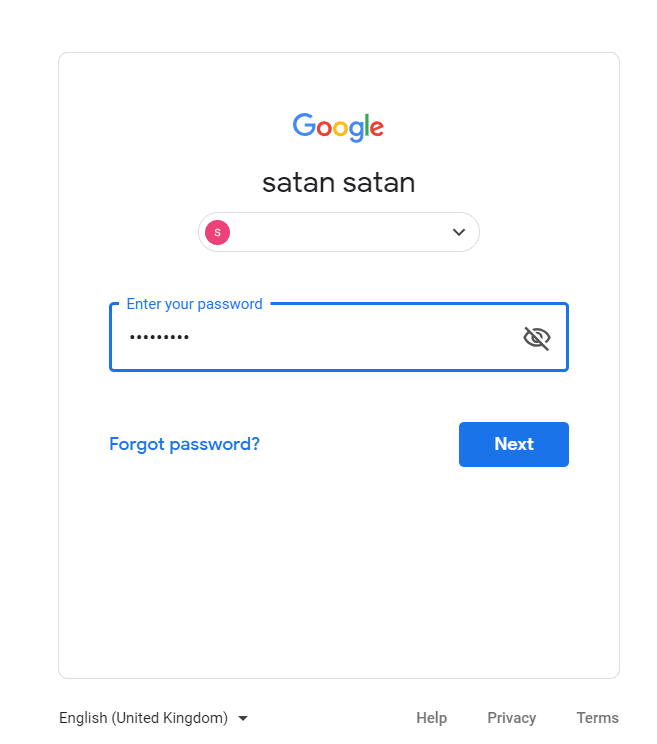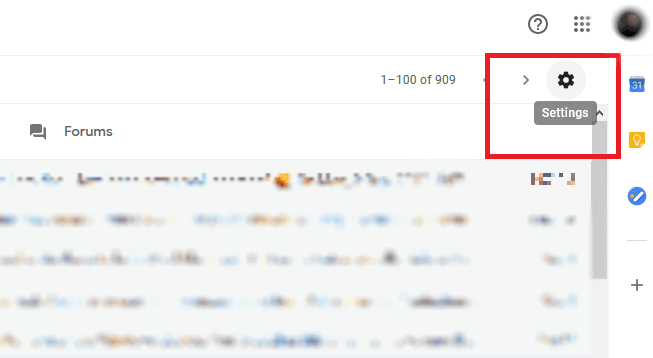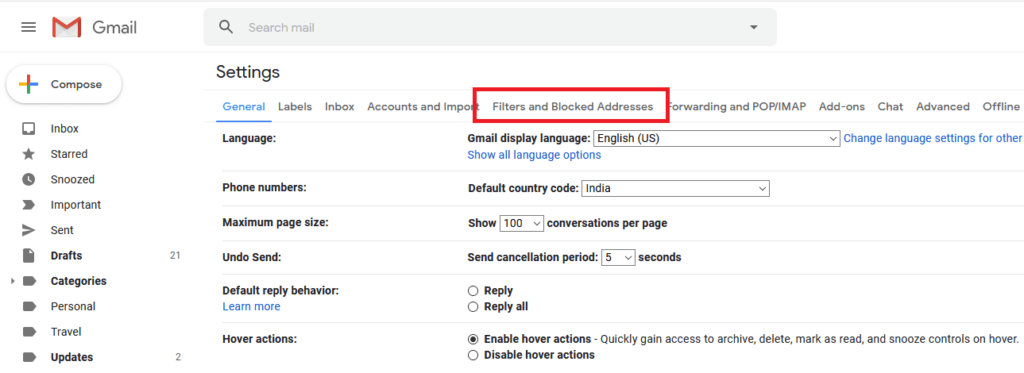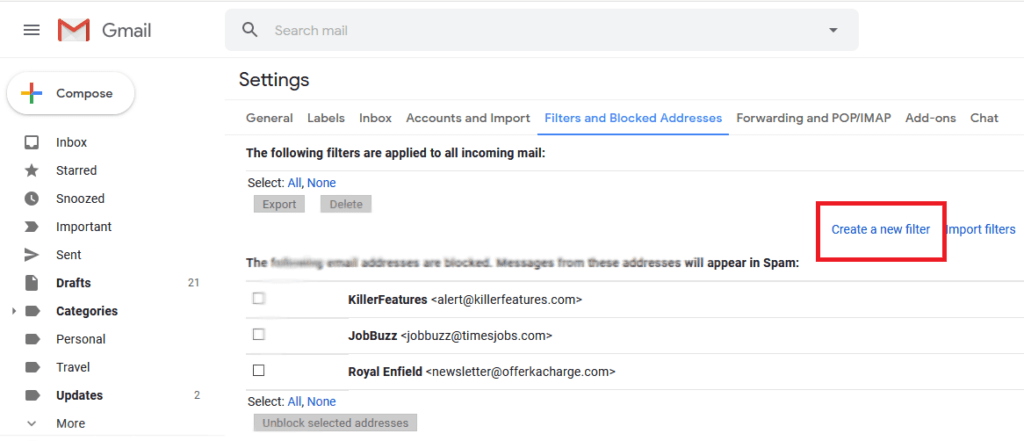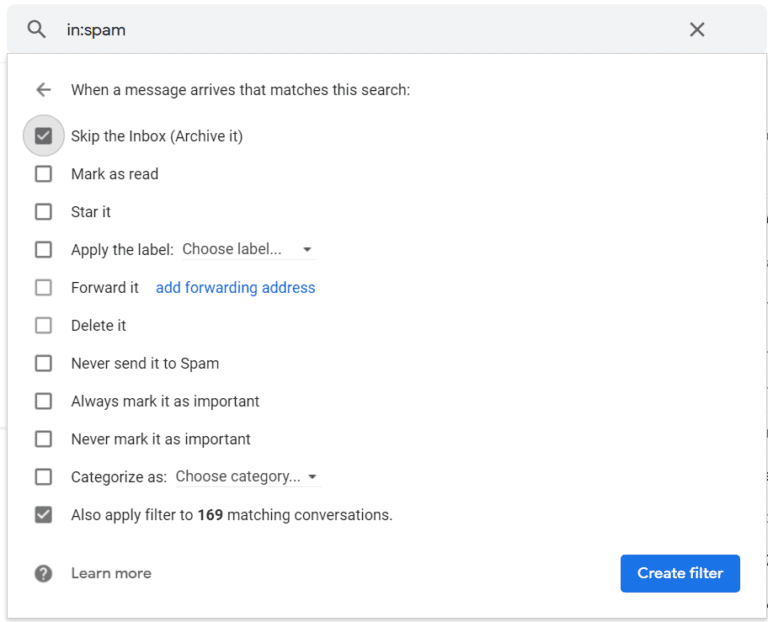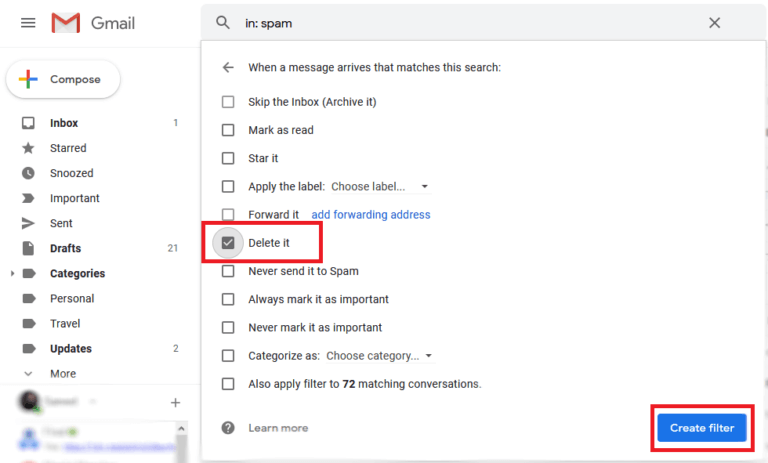كيفية حذف رسائل البريد الإلكتروني العشوائي في بريد Gmail
هل ترغب في حذف رسائل البريد الإلكتروني العشوائي تلقائيًا دون القراءة أو الفتح؟ لا تقلق باستخدام مرشح Gmail ، يمكنك تلقائيًا حذف رسائل البريد الإلكتروني العشوائي من البريد الوارد في Gmail. قراءة جنبا إلى جنب لمعرفة المزيد.
Gmail هو بلا شك أحد أكثر مزودي خدمة البريد الإلكتروني استخدامًا في العالم. كثير من الناس يستخدمونه للاستخدام الشخصي وكذلك لإدارة أعمالهم. لأنها تتيح التخصيصات وكونها حرة في الاستخدام ؛ يبقى مزود خدمة البريد الإلكتروني الأكثر شعبية بين المستخدمين.
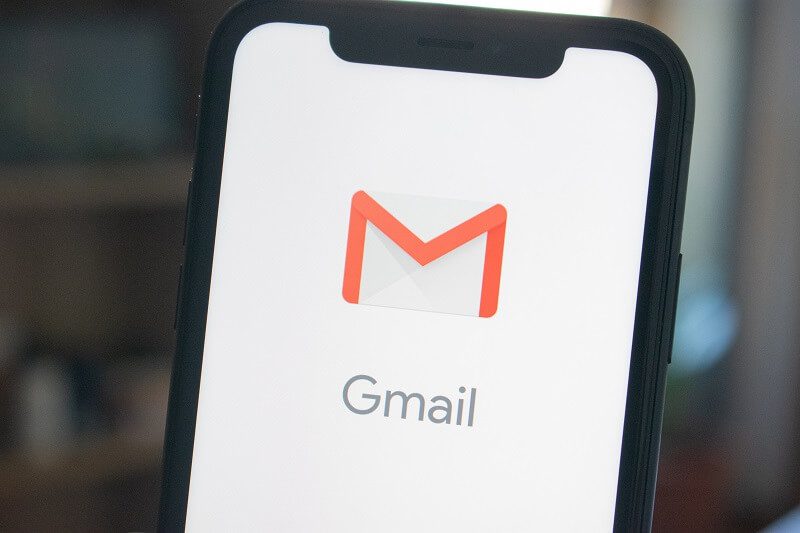
إما أن تكون مشتركًا في بعض الاشتراكات التي يتم استخدامها لتلبية الإعلانات المخصصة مقابل المال ، أو تم بيع بيانات معرف البريد الخاص بك بواسطة بعض الخدمات لإنشاء قوائم بريدية للرسائل الإخبارية غير المرغوب فيها ورسائل البريد الإلكتروني الأخرى. قد تقودك الطريقتان أو حتى بعض الأشياء الأخرى إلى تلقي بعض رسائل البريد الإلكتروني في علبة الوارد الخاصة بـ Gmail والتي لا تريدها. هذه هي رسائل البريد المزعج. يمكن أن تحتوي رسائل البريد الإلكتروني العشوائي على معلومات مضللة ، وانقر فوق الطعوم لخداعك في خسارة الأموال أو حتى بعض الفيروسات التي يمكن أن تهاجم النظام الذي تستخدمه خدمة البريد. يتم تحديد رسائل البريد العشوائي تلقائيًا إلى حد كبير بواسطة معظم مزودي خدمة البريد ، ولا تظهر في البريد الوارد إلا إذا قمت بوضع علامة عليها كرسائل غير مرغوب فيها. يتم نقلها تلقائيًا إلى مجلد البريد العشوائي.
شيء واحد قد ترغب فيه ، إذا كنت من مستخدمي Gmail إما على الويب أو على هاتفك المحمول ، هو التخلص من رسائل البريد الإلكتروني المزعجة المزعجة التي تتلقاها. على الرغم من أن مرشحات البريد العشوائي من Google جيدة بما يكفي ، إلا أنه لا يزال يتعين عليك الانتقال إلى مجلد البريد العشوائي يدويًا للتخلص من رسائل البريد العشوائي التي تلقيتها. يقوم Gmail ، افتراضيًا ، بحذف بريد البريد العشوائي بعد أن يكون في مجلد البريد العشوائي لأكثر من 30 يومًا. ولكن في غضون ذلك ، يستخدمون المساحة الثمينة الخاصة بك وأحيانًا أثناء التحقق من رسائل البريد العشوائي ، قد ينتهي بهم الأمر إلى فتح بعضها غير مستحسن. للتخلص من كل هذه الفوضى ، يمكنك إنشاء عوامل تصفية مخصصة لـ Gmail لحذف جميع رسائل البريد العشوائي تلقائيًا. كيف؟ هيا نكتشف.
كيفية حذف رسائل البريد الإلكتروني العشوائي في بريد جوجل
إليك إحدى أسهل الطرق للتخلص من رسائل البريد الإلكتروني العشوائي المزعجة من حساب Gmail الخاص بك. ما عليك سوى اتباع نهج خطوة بخطوة أدناه للقيام بذلك:
1. افتح Gmail على متصفحك المفضل وتسجيل الدخول إلى حساب Gmail الخاص بك باستخدام اسم المستخدم وكلمة المرور. إذا قمت بتمكين التحقق بخطوتين لحسابك ، فأدخل كلمة المرور لمرة واحدة المستلمة عبر مكالمة / رسالة نصية قصيرة أو انقر فوق الإشعار على هاتفك لتأكيد تسجيل الدخول.
2. انقر فوق رمز الترس الموجود بالقرب من الركن الأيمن العلوي من قائمة البريد.
3. بمجرد فتح القائمة ، انقر فوق خيار الإعدادات ، الموجود بشكل عام فوق خيار السمة في أحدث إصدار من Gmail Web Client لمعظم المتصفحات الحديثة.
4. في صفحة الإعدادات ، قم بالتبديل إلى علامة التبويب عوامل التصفية والعناوين المحظورة. ستكون علامة التبويب الخامسة من اليسار ، وتقع بالقرب من وسط النافذة.
5. انقر فوق “إنشاء فلتر جديد” الخيار. سيتم فتح مربع منبثق به معايير البحث.
6. في حقل “يحتوي على الكلمات” ، ضع “في: البريد العشوائي” بدون علامتي الاقتباس. سيؤدي القيام بذلك إلى إنشاء فلتر لجميع رسائل البريد الإلكتروني التي تم تصنيفها كرسائل غير مرغوب فيها بواسطة Google Spam Algorithm. يتم استخدام الكلمة الأساسية in: هنا لتحديد المجلد الذي سيتم العثور على المحادثة به. يمكنك استخدامه في: مهملات لتحديد البريد في مجلد المهملات وما إلى ذلك.
7. بمجرد النقر فوق الزر “إنشاء عامل تصفية” ، يتم تعيين عامل التصفية لتحديد رسائل البريد الإلكتروني العشوائي من حساب Gmail الخاص بك. سيتم تطبيقه على جميع رسائل البريد العشوائي. الآن لاختيار إجراء الحذف عند تصنيف بريد إلكتروني معين كرسالة غير مرغوب فيها ، حدد خيار “حذفها” من القائمة. يمكنك أيضًا اختيار أرشفة رسائل البريد الإلكتروني العشوائي تلقائيًا ، عن طريق تحديد الخيار الأول الذي يقول تخطي علبة الوارد (أرشفتها). تتضمن الخيارات وضع علامة للقراءة ، وضع علامة عليها ، وضع علامة عليها دومًا على أنها مهمة من بين أمور أخرى يمكنك استخدامها لإنشاء المزيد من عوامل التصفية هذه لحالات الاستخدام الأخرى.
8. إذا كنت ترغب في حذف رسائل البريد الإلكتروني غير المرغوب فيها الحالية إلى جانب الرسائل الواردة الجديدة ، فأنت بحاجة إلى وضع علامة اختيار أيضًا قم بتطبيق خيار التصفية على محادثات X المطابقة. هنا ، تشير X إلى عدد المحادثات أو رسائل البريد الإلكتروني الموجودة بالفعل في صندوق الوارد الخاص بك والتي تتوافق مع المعايير.
9. انقر فوق الزر “إنشاء عامل تصفية” لإنشاء عامل التصفية. سيتم الآن تلقائيًا حذف كل البريد الإلكتروني الذي تم وضع علامة عليه كرسالة غير مرغوب فيها بواسطة خوارزمية Google أو رسائل البريد التي قمت بتمييزها مسبقًا كرسائل غير مرغوب فيها.
يعد استخدام Gmail بسيطًا للغاية ، ولكن مع التخصيصات التي يوفرها والقرص الذي يمكنك القيام به لتحقيق أفضل استخدام لـ Gmail ، فليس من المفاجئ أن تكون خدمة البريد الإلكتروني الأكثر استخدامًا في جميع أنحاء العالم. ليس فقط واجهة المستخدم نظيفة وأنيقة ، إن خيارات إنشاء عوامل تصفية متعددة وتعيين الإجراءات التي تريدها لكل من المرشحات وأكثر من ذلك بكثير تجعله سهل الاستخدام وسهل الاستخدام.
آمل باستخدام الطريقة الموضحة أعلاه أن تتمكن من حذف رسائل البريد الإلكتروني العشوائي في Gmail. ولكن إذا كان لا يزال لديك أي استفسارات بخصوص هذا البرنامج التعليمي ، فلا تتردد في طرحه في قسم التعليقات.